Importieren von lokalisierten Texte
Sie können lokalisierte Texte für Systemansichten und Bibliotheken aus den übersetzten XML-Dateien importieren. Die Texte von Ansichten sind in einer einzigen XML-Datei enthalten, während Bibliothekstexte in separaten Dateien enthalten sind (eine pro Bibliothek). Weitere Anweisungen finden Sie unter Lokalisierte Texte importieren.
Sie können optional Dateinamen vor dem Import ändern. Die Sprache wird durch das Attribut Culture im Inhalt der XML-Datei identifiziert.
Durch den Import der übersetzten Texte werden die Systemansichten und/oder Bibliotheken entsprechend der neuen Sprache aufgefüllt, die den damit verbundenen Benutzern zur Verfügung steht.
Arbeitsbereich für den Lokalisierungsimport
Wenn Sie im Konfigurationsmodus den Ordner Projekt auswählen, finden Sie im Register Lokalisierung den Expander Importieren, in dem Sie die übersetzten XML-Dateien für den Import in das System auswählen können.
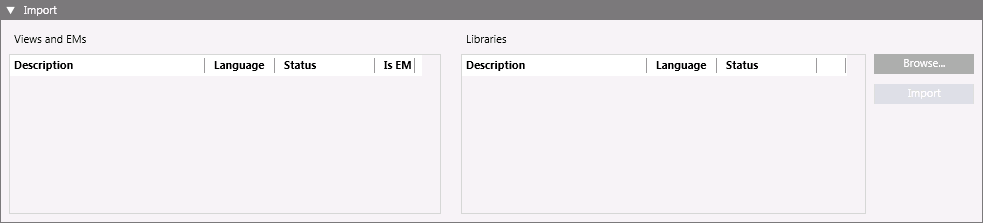
Wenn der Import abgeschlossen ist, zeigt das Dialogfeld Import eine Zusammenfassung der Importinformationen an.
Sie können auch die Import-Logdatei einsehen, die Einzelheiten über den Importvorgang enthält. Der Dateiname lautet TextImportLogFile_xxx_y.txt, wobei xxx für das Datum und y für eine Zahl steht, wenn am selben Tag mehr als eine Datei erstellt wurde. Die Datei wird im Windows-Temp-Ordner des aktuellen Benutzers gespeichert.
Elemente im Expander:
Sichten und Erweiterungen
Listet alle in der gewählten XML-Datei enthaltenen Systemsichten und Erweiterungen auf.
Bibliotheken
Listet alle für den Import gewählten Systembibliotheksdateien auf.
Durchsuchen
Öffnet das Dialogfeld Zu importierende Dateien auswählen, in dem Sie die zu importierenden XML-Dateien für die Sichten und Erweiterungen und für die Bibliotheken auswählen können.
Import
Startet den Import der lokalisierten Texte für die gewählten Dateien.
Status
Gibt den Fortschritt oder das Ergebnis des Importvorgangs an (Nicht verarbeitet, Gestartet, Vorgangsfortschritt in Prozent, Fertiggestellt, Fehlgeschlagen oder Abgebrochen).
Während des Imports werden die Dateien in der Reihenfolge importiert, in der sie ausgewählt wurden. Der Vorgangsfortschritt wird auch in der Statusleiste angezeigt.
